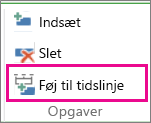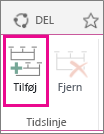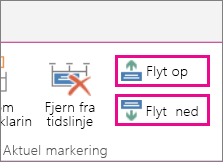Siden Tidsplan viser alle opgaver i et projekt, når projektet åbnes i forbindelse med visning eller redigering. Tidslinjen på siden Tidsplan er et godt værktøj til at vise opgaver på det individuelle projektniveau.
Tip!: Du kan også tilføje projekter og opgaver på en tidslinje i Projektcenter for at vise arbejdet på tværs af organisationen.
-
Klik et vilkårligt sted på tidslinjen. På fanen Opgaver i gruppen Opgaver skal du derefter klikke på Føj til tidslinje.
Tip!: Du kan ændre tidslinjens udseende for at bruge andre farver, skrifttyper, datoer og forklaringer.
-
For at tilføje en anden tidslinje, skal du klikke på den aktuelle tidslinje og derefter klikke på Tilføj i gruppen Tidslinjebjælke under fanen Tidslinje.
Bemærk!: Der findes flere forskellige tidslinjer i Project Online og Project Server 2016.
-
For at flytte opgaver mellem tidslinjer skal du klikke på opgaven og derefter klikke på Flyt op eller Flyt ned i gruppen Aktuel markering på fanen Tidslinje.